电脑总是闪屏怎么办?我们在使用电脑的时候会遇到各种各样的问题,根据遇到的问题不同你所用到的解决方法也不一样,最近很多用户在使用电脑的时候只要开机就会出现闪屏情况,整个屏幕一直在快速闪动,根本没有办法进行操作,当我们遇到电脑闪屏的时候应该怎么办呢?相信很多用户都不知道应该怎么办,因此浏览器之家小编特意为你们带来了一份快速解决电脑开机总是闪屏方法教程。
快速解决电脑开机总是闪屏方法教程
原因一、显示器刷新率设置错误
显示器的刷新率设置太低或者太高就会出现闪屏的情况。
解决方法:
刷新率过低的话屏幕也可能会出现闪屏的情况,现在的显示器一般都有自动调节功能,可以按下显示器上的“AUTO”按钮,显示器就会自动调整为最佳分辨率及刷新率。
如果你的显示器没有自动调整的按钮话,可以在系统里边手动调整刷新率。在我们电脑桌面空白区域右键—属性–设置–高级—监视器,选择“屏幕刷新率” 为“60赫兹”。
原因二、周围有设备干扰
显示器周围如果存在强电场或强磁场的话,也会导致电脑屏幕抖动或者闪屏。主要看看你的显示器周围有没有放一些其它家电之类的,比如电视机,冰箱,电磁炉……,如果有的话请讲这些电器远离显示器即可。
解决方法:
将电脑放置在另外一个空旷的地方再观察下,也可以去别的地方拿一台好的电脑过来测试排除,尽量不将显示器靠近大型电器产品附近。也可以重新启动电脑显示器看看,一般目前的显示器在开启过程都具有自动消磁功能。
原因三、显卡驱动程序有问题
有时我们进入电脑的显示器刷新频率时,却发现没有刷新频率可供选择,这是因为你的显卡驱动没有正确安装,此时你需要做的是安装正确的显卡驱动。
解决方法:
下载鲁大师之类的软件,只要在联网的状态下就可以自动安装驱动,非常简单。
原因四、电流干扰或电源问题
所有显示屏(包括电视机、投影仪等)都会闪屏。可以比较简单的测试方法是用笔记本,如果插上电源会闪屏,而不接电源则不会闪屏,则可以判断是电流干扰,这种情况在工业用电上比较常见。
解决方法:
比较简单的方法是将电源插头上的地线去掉即可。
原因五、显示器本身存在故障
排除以上几种情况后,如果你的显示器依然闪屏,那很可能就是显示器本身的问题了。
解决方法:
对于硬件本身的故障你就不需要再自己折腾了,最好还是交给专业人员去处理,现在的液晶显示器一般都有2到3年的质保期,质保期内是可以免费维修的。即便是过了质保期你也可以拿到专业显示器维修店里去维修,对于闪屏这类故障来说,并不算严重,花不了几个钱的。
系统重装:以上方法无效时使用
1、下载石大师一键重装系统工具,打开软件,直接进入选择系统的界面,用户可以选择安装最新的Windows11系统,点击下一步。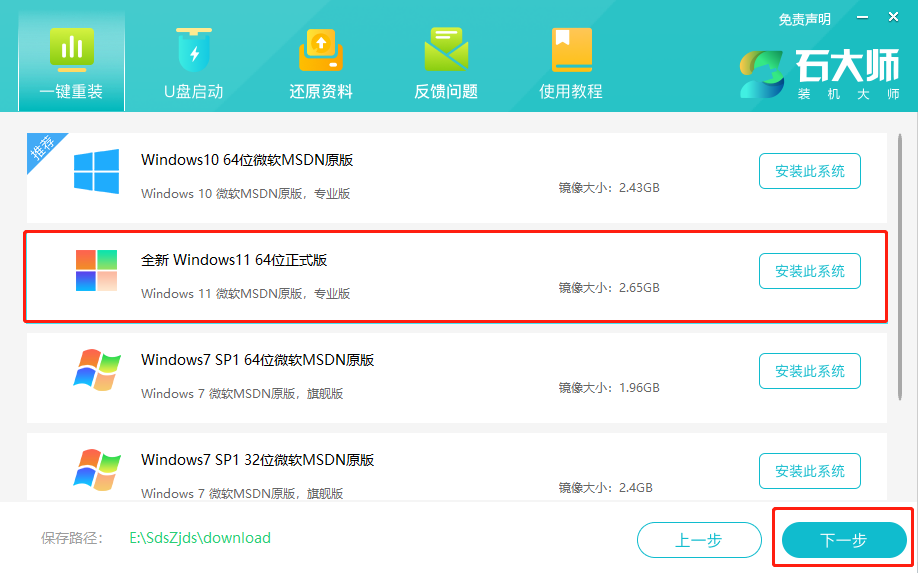
2、然后软件就会下载Win11系统和PE数据。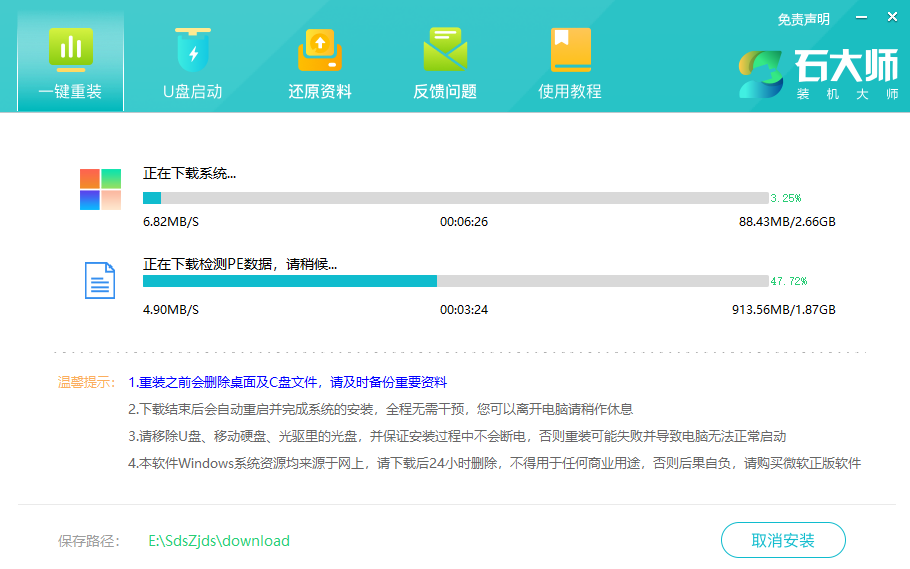
3、下载完成后,系统会自动重启。
4、系统自动重启进入安装界面。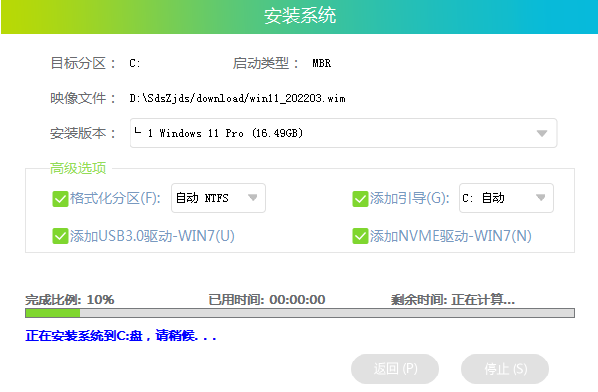
5、安装完成后进入部署界面,静静等待系统进入桌面就可正常使用了!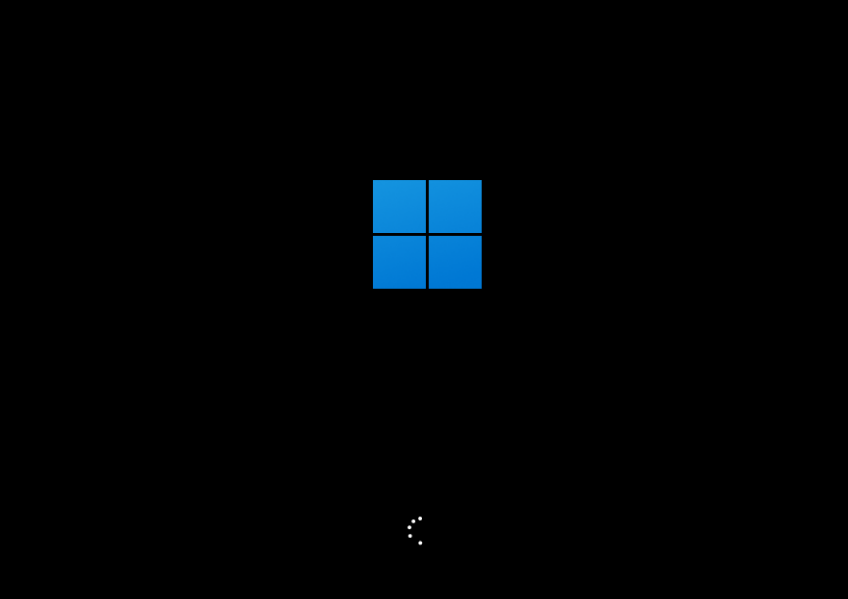
以上就是小编今天为你们带来的关于电脑总是闪屏怎么办-快速解决电脑开机总是闪屏方法教程,想了解更多精彩内容请关注浏览器之家。
















